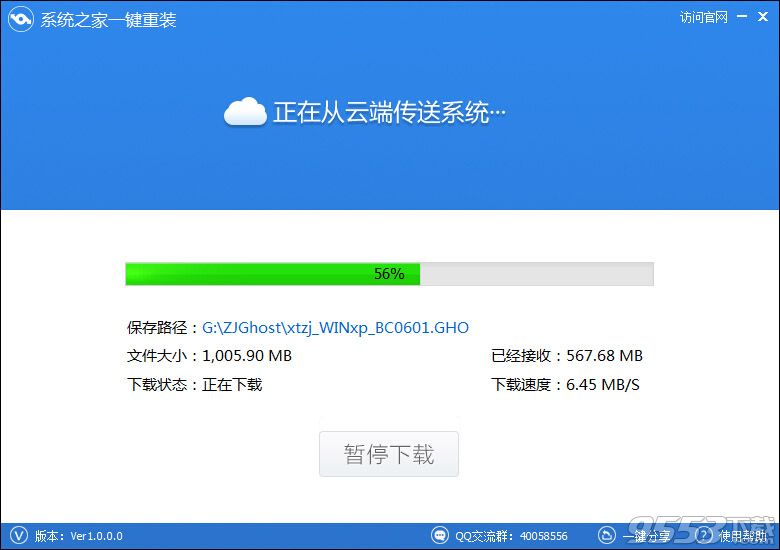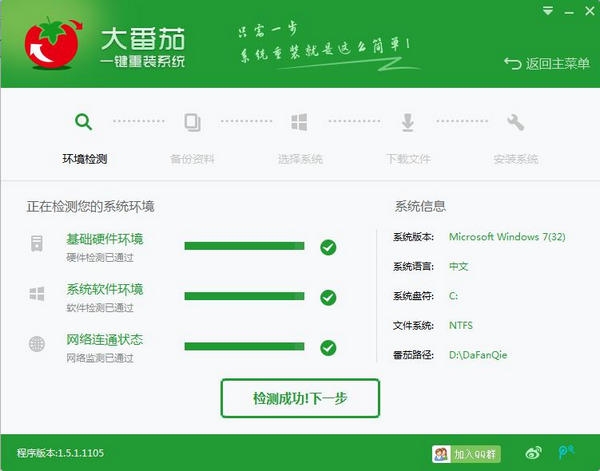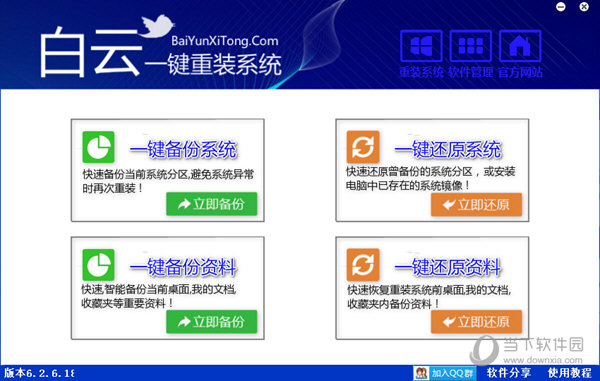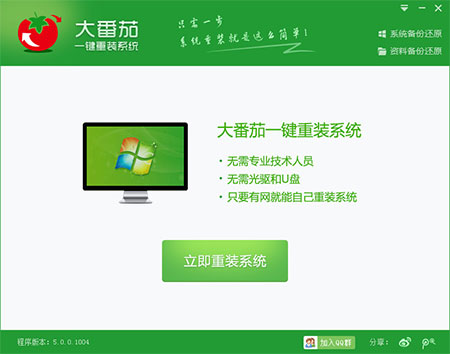华硕X550C怎么拆机 华硕X550C清理灰尘与升级SSD教程
更新时间:2017-07-04 17:32:00
露珠今年才毕业,刚刚才开始上班,因为工作需要继续用着学校时候买的华硕X550C老笔记本,不过最近感觉明显发热和卡顿现象有点严重,但是本子毕竟有点老了,配置也不高,能做的也就是清理一下灰尘,升级个SSD了。不过华硕的本子大家都知道一般都很难拆,如果不是过了保修期还真是不敢,(但是华硕售后清理灰尘价格貌似要300感觉不值得),索性自己拆了弄顺便研究下,如果坏了换新本本也可以。今天主要分享一下华硕X550C笔记本拆机清理灰尘与升级SSD全过程,感兴趣的本本爱好者可以看看。

笔记本拆机工具:工具也不用多,一套小型螺丝刀即可,20几块钱就可以买到。
1、首先把电池取了,打开的时候有个红色的标记,这点做的还是很人性化的,如下图所示。

取下来电池,说实话容量不是很大,不过这台本本的重量和厚度控制的还是挺好的。


2、取下电池后,接下来开始就拆解螺丝。然后用小片把D面撬开,注意上下有两部分,下面是内存+硬盘舱,上面才是主板等区域。

背面的螺丝有长有段,对于第一次拆机的新手来说最好能够画个标记以免弄乱。


笔记本拆机新手强烈建议标注螺丝位与尺寸
内存扩展口,居然是板载焊接内存+扩展口的设计,蛋疼的是板载的内存只有1333MHZ,也就是说扩展的内存就算1600的也会降频到1333MHZ,老款笔记本不得不说坑爹,升级内存基本是无望了。

硬盘位,默认是2.5英寸的320GB机械硬盘一个,如下图所示。

D面已经完全打开,第一看上去灰尘貌似不是很严重,主板上还有一层塑料薄膜保护着,如下图所示。


系统重装相关下载
笔记本技巧相关推荐
重装系统软件排行榜
- 【电脑重装系统】黑云一键重装系统软件V4.2免费版
- 【重装系统】无忧一键重装系统工具V5.8最新版
- 系统基地一键重装系统工具极速版V4.2
- 【电脑重装系统】小马一键重装系统V7.5.3
- 【一键重装系统】系统基地一键重装系统工具V4.0.8极速版
- 小白一键重装系统v10.0.00
- 【电脑重装系统】系统之家一键重装系统软件V5.3.5维护版
- 黑云一键重装系统软件下载免费版5.9.6
- 【电脑重装系统】系统之家一键重装系统V6.0精简版
- 雨林木风一键重装系统工具V7.6.8贡献版
- 【电脑系统重装】小马一键重装系统V4.0.8装机版
- 【重装系统】魔法猪一键重装系统工具V4.5.0免费版
- 系统重装软件系统之家一键重装V1.3.0维护版
- 深度一键重装系统软件V8.8.5简体中文版
- 【重装系统软件下载】屌丝一键重装系统V9.9.0尊享版
重装系统热门教程
- 系统重装步骤
- 一键重装系统win7 64位系统 360一键重装系统详细图文解说教程
- 一键重装系统win8详细图文教程说明 最简单的一键重装系统软件
- 小马一键重装系统详细图文教程 小马一键重装系统安全无毒软件
- 一键重装系统纯净版 win7/64位详细图文教程说明
- 如何重装系统 重装xp系统详细图文教程
- 怎么重装系统 重装windows7系统图文详细说明
- 一键重装系统win7 如何快速重装windows7系统详细图文教程
- 一键重装系统win7 教你如何快速重装Win7系统
- 如何重装win7系统 重装win7系统不再是烦恼
- 重装系统win7旗舰版详细教程 重装系统就是这么简单
- 重装系统详细图文教程 重装Win7系统不在是烦恼
- 重装系统很简单 看重装win7系统教程(图解)
- 重装系统教程(图解) win7重装教详细图文
- 重装系统Win7教程说明和详细步骤(图文)